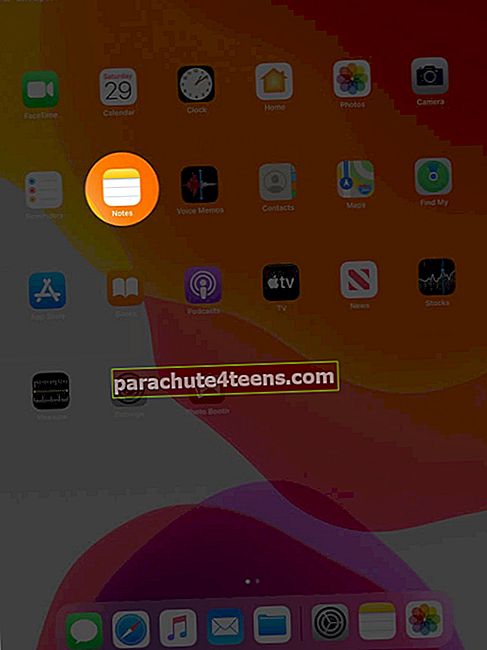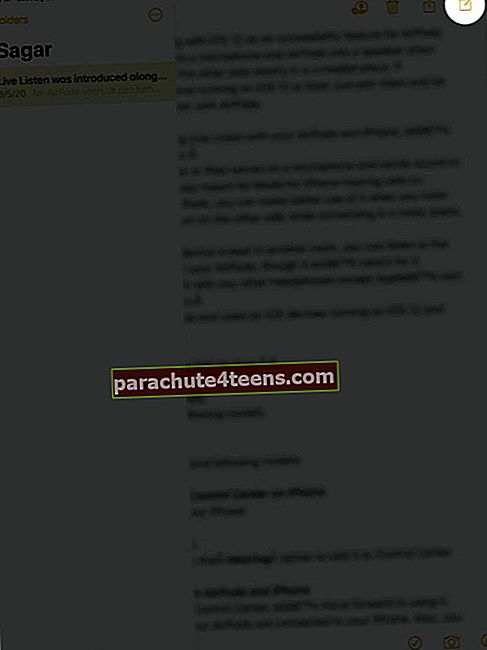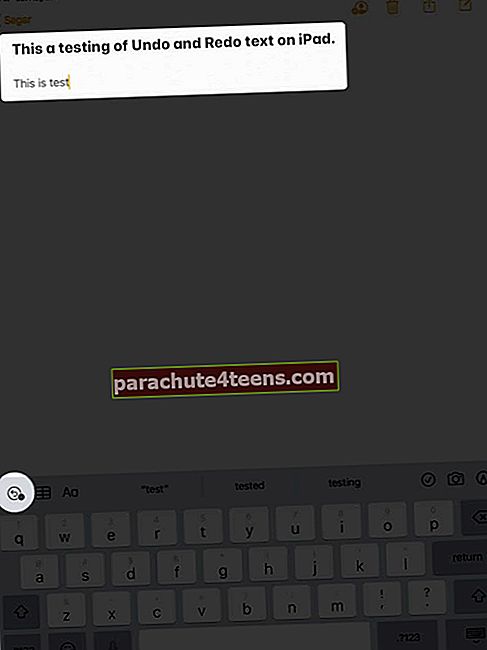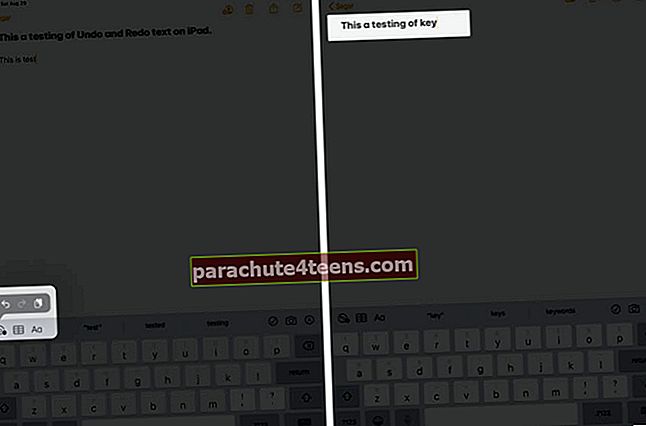Me jätame iPhone'is märkmete tegemisel või midagi olulist koostades tegemata Undo ja Redo valikud. Kui vanemal iOS-i versioonil oli varem tagasivõtmise ja uuesti tegemise jaoks ainult üks otsetee, siis uusimal iOS 13-l oli kogemata kirjutamisvigade kõrvaldamiseks mitu alternatiivi. Nendele otseteedele on lihtne juurde pääseda ja need võivad säästa palju kirjutamisaega. Siin oleme selgitanud mitut viisi, kuidas iPhone'is ja iPadis kirjutamist tagasi võtta ja uuesti teha.
- Kuidas tühistada kirjutamine iPhone'is ja iPadis
- Kuidas iPhone'is ja iPadis kirjutamist uuesti teha
- Kuidas iPadis sisseehitatud klaviatuuri abil teksti tagasi võtta või uuesti teha?
Kuidas tühistada kirjutamine iPhone'is ja iPadis
1. Pühkimise kaudu
Sõltumata sellest, kas teete märkmeid või kirjutate meili, saate kirjutamisvea tagasi võtta, pühkides kolm sõrme vasakule. See otsetee töötab kõigis iPhone'i ja iPadi sisseehitatud ja kolmandate osapoolte rakendustes.

2. Koputusžesti abil
Lihtsalt topeltpuudutage seadme ekraanil kolme sõrmega ja see naaseb eelmisele tekstiversioonile.

3. Tagasivõtmiseks raputage seadet
Sisestusvigade raputamiseks raputage lihtsalt oma seadet üks kord ja ekraanile ilmub hüpik, kus palutakse teil ülesanne tagasi võtta. Hüpikaken soovitab teil ka sõnum ära visata, juhul kui juhuslikult oma iPhone'i lehvitasite. Kõikides rakendustes ei toetata tagasivõtmiseks raputamist.

Kuidas iPhone'is ja iPadis kirjutamist uuesti teha
1. Pühkimise kaudu
Kui võtate suvandis Tagasivõtmine, pühkige kolm sõrme vasakule, uuesti saab teha, kui pühkida kolm sõrme vastassuunas. Need Undo ja Redo žestide otseteed võeti kasutusele iOS 13-ga, kuid need jäid endiselt kõige kasutamata funktsioonideks.
2. Raputage seadet uuesti tegema
Pärast toimingu taastamist raputage oma seadet kohe pärast tagasivõtmist uuesti. Kui raputate seadet, ilmub ekraanile teade, mis palub teil äsja tehtud toimingu uuesti teha. Puudutage käsku Tee uuesti või loobu sõnumist, kui olete oma seadet ekslikult lehvitanud.
Kuidas iPadis sisseehitatud klaviatuuri abil teksti tagasi võtta või uuesti teha?
iPadOS 13 tutvustas sisseehitatud klaviatuuril funktsiooni Undo & Redo. Juurdepääsuks avage rakendus, mida kasutate kirjutamiseks.
- Ava Märkused rakendus oma iPadis.
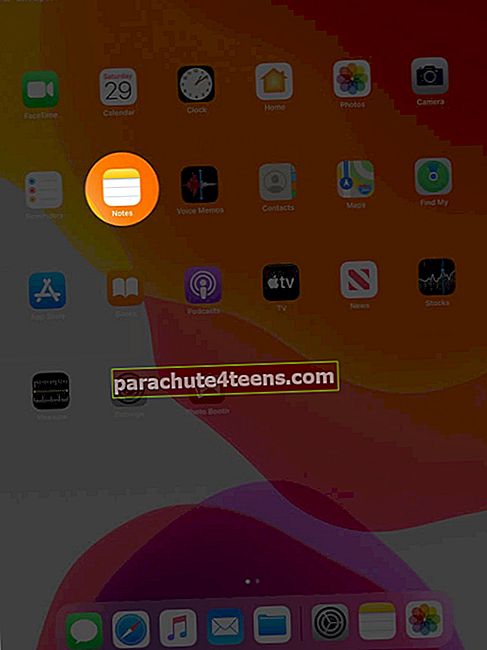
- Loo uus märkus.
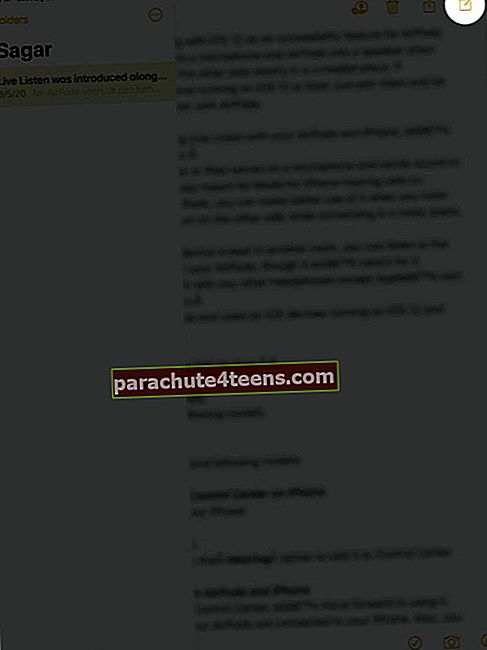
- Sisestage tekstiväljale rida või kaks.
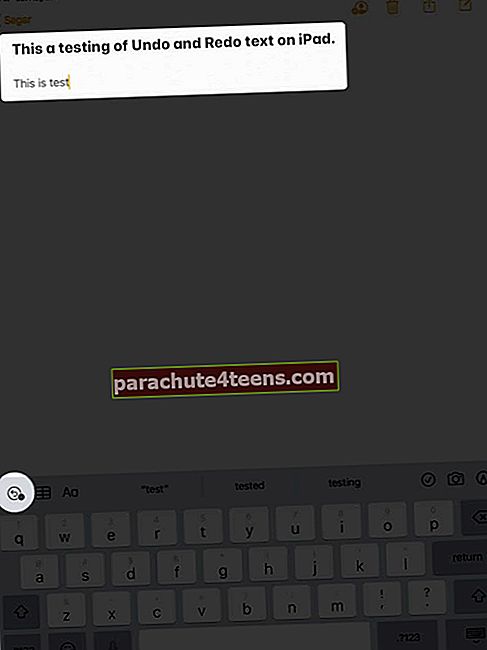
- Kui ekraanile ilmub iPadi klaviatuur, puudutage ikooni Võta tagasi klaviatuuri vasakus ülanurgas.
- Vea tühistamiseks puudutage ikooni Võta tagasi.
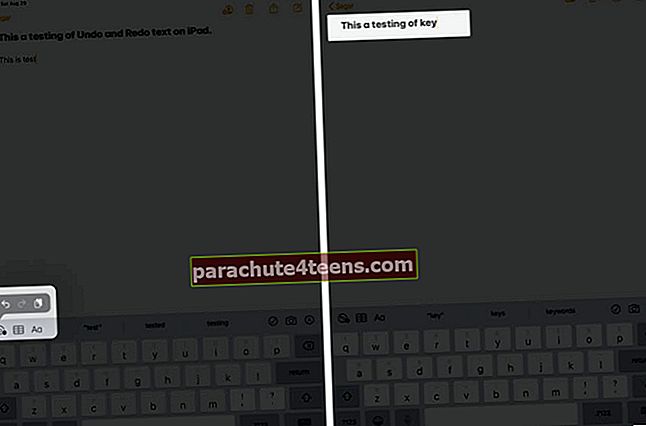
Sellele pääseb juurde ka puudutades numbriklahvi, mis näitab eraldi klaviatuuri tagasivõtmiseks eraldi klahvi.
Login välja…
Millise otsetee valite siis, kui ilmneb viga ja sisestate oma iOS-i seadmesse midagi olulist? Shake to Undo ja Redo töötab minu jaoks endiselt, kuna olen seda juba pikka aega kasutanud. Kuid kas arvate, et Apple peaks tavapäraste kirjutamisvigade kõrvaldamiseks pakkuma rohkem žestide otseteid? Olgem sellest allpool kommentaaride osas sõna!
Kas soovite uurida rohkem otseteid iPhone'is ja iPadis? See juhend on teile valmis!
Tahaksite järele jõuda nendest sama huvitavatest lugudest:
Kuidas iPhone'is tagasivõtmiseks raputamine välja lülitada